2022-05-05 10:43:12 • Filed to: Convertir PDF • Proven solutions
De nombreuses raisons peuvent vous pousser à convertir des PDF en fichiers InDesign, et l'une d'entre elles est de pouvoir modifier ces fichiers PDF. Mais, en fait, il n'est pas nécessaire de convertir les PDF en InDesign si vous avez seulement besoin de modifier vos travaux PDF car un éditeur de PDF fera parfaitement l'affaire. PDFelement Pro est une solution PDF tout-en-un qui vous permet d'éditer des PDF et de les convertir dans la plupart des formats éditables. PDFelement Pro peut vous aider à modifier des textes, des images, des pages, etc., toutefois, il ne peut pas encore répondre à toutes les exigences, ce qui rend nécessaire, dans certains cas, d’avoir un convertisseur de PDF en fichiers InDesign. Vous trouverez ici un guide qui vous expliquera comment utiliser PDFelement pour éditer des fichiers PDF et comment convertir un PDF en fichier InDesign.
Si vous convertissez des PDF en fichiers InDesign uniquement pour les éditer, il n'est pas recommandé d'acheter un convertisseur de PDF en InDesign en raison de leur coût élevé. À la place, il est préférable de choisir PDFelement qui permet d'éditer des fichiers PDF et qui dispose également d'autres fonctions telles que la conversion de PDF en Excel, Word, PPT, etc., la création de formulaires PDF à remplir, la modification de documents scannés, etc. De plus, il est disponible à un prix abordable. Vous trouverez ci-dessous les étapes à suivre pour modifier des fichiers PDF avec cet outil.
Ouvrez PDFelement Pro, cliquez sur "Ouvrir un fichier" pour sélectionner le fichier PDF que vous souhaitez convertir en fichier InDesign.

Cliquez sur "Modifier", "Image", "Lien" pour modifier vos fichiers PDF, ajouter/modifier des images ou ajouter des liens vers des fichiers PDF.

Vous pouvez également allez dans l'onglet "Annotation" et cliquer sur "Mettre en évidence", "Notes", "Zone de texte", etc. en fonction de vos besoins.
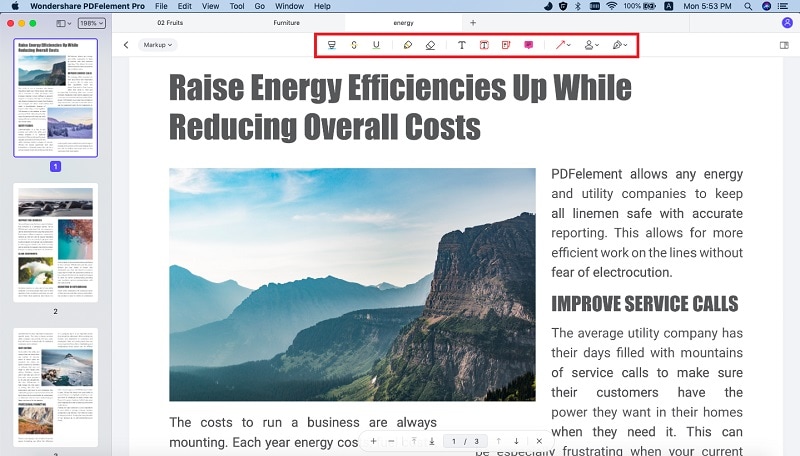
De plus, vous pouvez organiser les pages de votre PDF avec PDFelement.
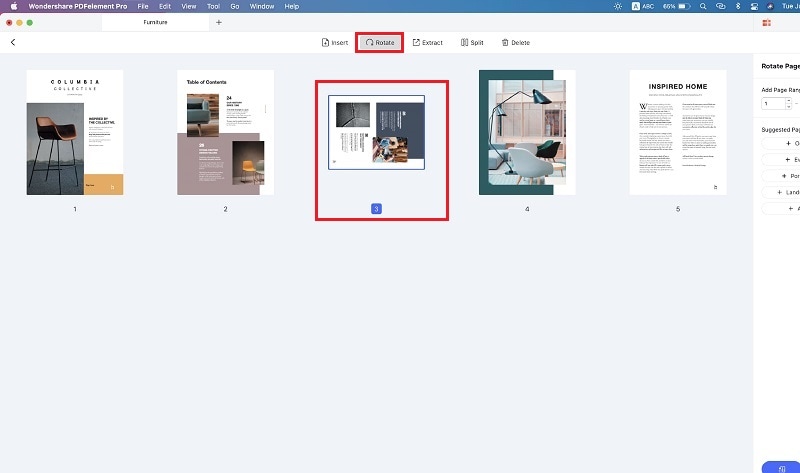
Cliquez sur "Fichier > Enregistrer" pour enregistrer les fichiers PDF après avoir terminé toutes les opérations d'édition.

PDF2DTP est un plugin qui permet de convertir facilement des PDF en indd (InDesign). Il est compatible avec InDesign CC 2020, InDesign CC 2019, InDesign CC 2018, InDesign CC 2017, InDesign CC 2015, InDesign CC 2014, CC et InDesign CS6 sur macOS. Une fois installé, un nouvel élément apparaîtra dans le menu d'InDesign. Ouvrez InDesign, en sélectionnant "Markzware > PDF2DTP > Convertir PDF..." et choisissez le document que vous souhaitez convertir au format InDesign. Cliquez ensuite sur le bouton "Ouvrir" pour que votre PDFsoit converti en fichier InDesign.
Prix : 199 $/an.
Système d'exploitation : Mac uniquement.
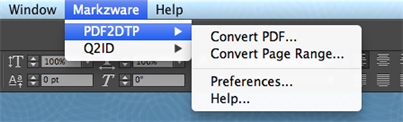
PDF2ID a été créé par Recosoft et permet d'exporter des PDF vers InDesign ainsi que de convertir des fichiers XPS et Illustrator en InDesign. Il prend également en charge la conversion par lots de fichiers PDF en fichiers InDesign. Il vous suffit de télécharger PDF2ID et d'ouvrir InDesign après avoir téléchargé PDF2ID. Sélectionnez "Recosoft > PDF2ID-Convert PDF/XPS File...". Vous pouvez personnaliser vos options pour les fichiers InDesign de sortie, puis cliquez sur "OK" pour commencer à convertir le PDF en InDesign.
Prix : 199 $ pour la version Standard, 299 $ pour la version Pro.
Système d'exploitation : Windows, Mac.
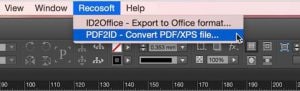
De nombreux utilisateurs peuvent avoir besoin de placer simplement le contenu d'un PDF dans leur document InDesign, mais pas nécessairement de le convertir. Ils peuvent par conséquent insérer un fichier PDF existant dans InDesign.
Ouvrez InDesign, allez dans "Fichier > Placer". Utilisez l'outil "Placer" pour spécifier les pages que vous souhaitez importer à partir d'un fichier PDF ou Illustrator. Ici, vous trouverez plus d'informations afin d'ouvrir facilement un PDF dans InDesign >>
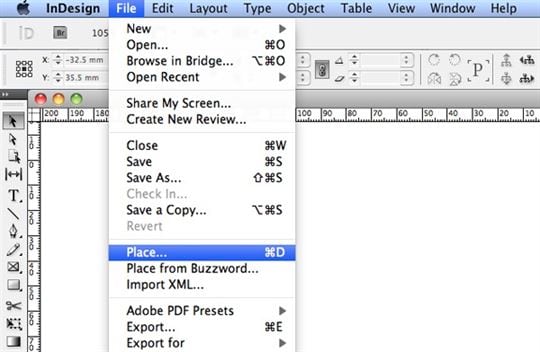
InDesign fonctionne avec des formats de fichiers spécifiques. InDesign est compatible avec :
Le logiciel InDesign est également compatible avec QuarkXPress (xqx) et QuarkXPress Passport (xqx). Il peut toutefois importer des fichiers dans d'autres formats afin d'y placer des images et des graphiques. InDesign permet d'importer des fichiers tels que .PDF ; .JPEG ; .BMP ; .DOCX ; .GIF ; et .MOV, entre autres. Vous pouvez également choisir parmi différents formats d'exportation afin de sauvegarder votre travail dans le type de fichier spécifique souhaité.

Adobe InDesign est un excellent programme pour de nombreux types de formats et de documents. Ce logiciel vous permet de créer des brochures, des en-têtes de lettres, des lettres d'information, des publicités commerciales et même des livres remarquables et uniques. Lorsque vous utilisez InDesign, le résultat est généralement enregistré au format PDF. Toutefois, une fois le projet enregistré au format PDF, il peut être difficile de le remodifier dans InDesign si nécessaire. Le format PDF préserve la mise en page originale et sécurise les fichiers, ce qui facilite leur partage. Bien que cela soit très avantageux, la modification d'un PDF est la seule tâche qui peut être assez complexe, et elle est pratiquement impossible à réaliser dans InDesign. Vous aurez donc besoin d'un programme d'édition de PDF pour modifier vos PDF enregistrés avec InDesign.
Célia Borra
staff Editor